Nếu gần đây bạn đã vào Device Manager và thấy lỗi Base System Device, bạn có thể không biết nó là gì. Tuy nhiên, trước khi hoảng sợ và bắt đầu loay hoay với Device Manager của mình, bạn nên khám phá thiết bị bí ẩn này là gì và tại sao nó ở đó.
Vậy Base System Device là gì và làm cách nào để khắc phục cảnh báo mà nó đưa ra cho bạn trong Device Manager?
Base System Device là một thành phần phần cứng được kết nối với PC. Ví dụ, nó có thể là chipset bo mạch chủ, thành phần phát Bluetooth hoặc đầu đọc thẻ SD.
Lý do nó xuất hiện dưới dạng "Base System Device" là vì hệ thống của bạn không thể tương tác đúng cách với thiết bị. Điều này thường là do máy tính của bạn không có driver chính thức của thiết bị để hoạt động.
Các Base System Device xuất hiện trên Device Manager của bạn thường có một dấu chấm than nhỏ màu vàng và được phân loại là Other devices.
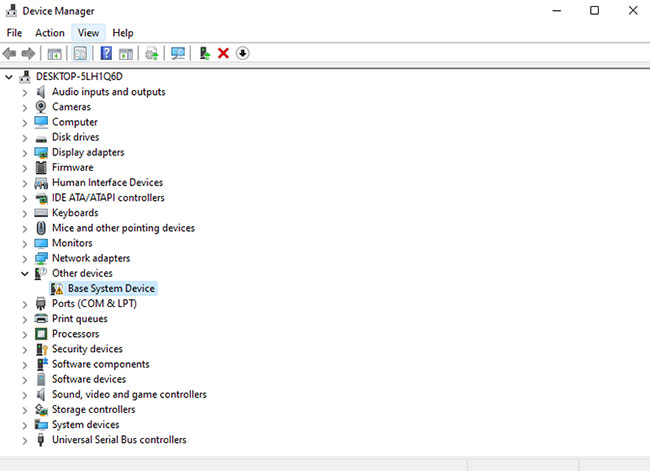
Bạn thường có thể sửa lỗi Base System Device bằng cách cài đặt driver của thiết bị tương ứng. Điều này sau đó cung cấp cho PC một cái gì đó để hoạt động và cho phép nó giao tiếp với thiết bị thích hợp.
Nơi đầu tiên bạn phải ghé thăm để tải xuống driver chính xác từ nhà sản xuất thiết bị. Bạn có thể yêu cầu Windows tìm driver cho bạn, nhưng rất có thể lỗi này xảy ra do Windows không tìm thấy bất kỳ thứ gì để tải xuống.
Nếu bạn không có đĩa driver gốc cho thiết bị của mình, hãy thử tìm kiếm trực tuyến tên thiết bị hoặc nhà sản xuất thiết bị. Sau đó, truy cập trang web của nhà sản xuất và tải xuống các driver có liên quan. Ví dụ, nếu bạn muốn cài đặt driver cho chipset dựa trên Intel của mình, bạn có thể sử dụng Chipset Installation Utility của Intel.
Khi bạn tìm thấy driver thích hợp, hãy nhấp chuột phải vào Base System Device từ Device Manager và chọn Update driver.. Trên màn hình sau, chọn Browse my computer for drivers và điều hướng đến thư mục bạn đã lưu trữ các file driver.
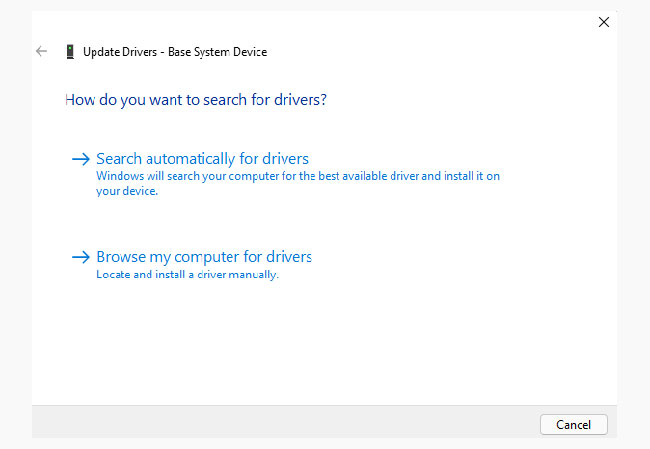
Chọn chúng và hoàn thành các bước để cài đặt.
Nếu bạn muốn thử tính năng cập nhật tự động của Windows, hãy chuyển đến menu Update Driver như trên. Tuy nhiên, hãy chọn Search automatically for drivers thay vì Browse my computer for drivers.
Sau đó Windows sẽ tìm kiếm một driver thích hợp. Nếu nó tìm thấy, bạn có thể cài đặt driver bằng cách làm theo các bước thiết lập mà Windows cung cấp. Nếu không, bạn có thể thử chạy Windows Update để xem có hữu ích không.
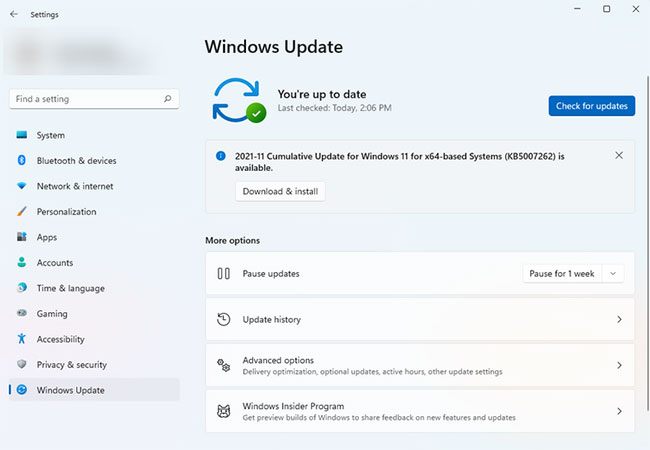
Lưu ý rằng điều này sẽ xác định tất cả các bản cập nhật có sẵn cho hệ thống. Nếu có một số bản cập nhật, bạn sẽ cần xem danh sách các bản cập nhật để xác minh xem driver bạn đang tìm có ở đó hay không.
Hy vọng rằng bạn có thể xác định Base System Device là gì trên PC của mình, tìm được driver thích hợp và khắc phục sự cố.
Nếu không thể khắc phục sự cố, có khả năng đã có vấn đề xảy ra với phần cứng của bạn. Bạn có thể kiểm tra bằng cách sử dụng phần cứng trên một PC khác. Ví dụ, bạn có thể cắm thẻ SD vào một PC khác và xem nó có hoạt động tốt hay không.
Tuy nhiên, nếu bạn gặp sự cố với việc cập nhật hoặc tìm driver phù hợp, bạn có thể muốn thử một trình cập nhật driver của bên thứ ba.
Nguồn tin: quantrimang.com
Ý kiến bạn đọc
Những tin mới hơn
Những tin cũ hơn